
Topp 5 bästa program för att skriva en video från en dator och bärbar datorskärm för Windows 7, 8, 10 i betyg: Hur laddar du ner och installerar? Hur fotograferar jag videor från en dator och en sund bärbar dator?
Granskning av de fem programmen för inspelning av video från skärmen på en stationär dator eller bärbar dator.
Navigering
- Topp 5 bästa program för inspelning av video från en dator och bärbar datorskärm: FRAPS
- Topp 5 bästa program för inspelning av video från en dator och bärbar datorskärm: skärmkamera
- Topp 5 bästa program för att skriva en video från en dator och bärbar datorskärm: Öppna programvara
- Topp 5 bästa program för inspelning av video från en dator och bärbar datorskärm: Skriva från skärmen Windows 10
- Topp 5 bästa program för inspelning av video från en dator och bärbar datorskärm: Snagit
- Hur spelar jag in en video från en dator eller en bärbar dator med skärmkameran?
- Video: Skriva en video från skärmen med programmet "Screen Camera"
Idag upplever internet de tider då de flesta användare föredrar video framför textinnehållet i videor, där deras författare berättar i detalj och visar hur man korrekt konfigurerar datorn eller ritar en bild i Adobe Photoshop grafiska redaktör.
För att spela in en sådan video finns det specialprogram som videon fångas från skärmen på en stationär dator eller bärbar dator. Bland dem finns det båda professionella, med många olika inställningar och funktioner, liksom de enklaste, med bara ett par funktioner och låter dig spela in video från skärmen i bara några få format.
Vi presenterar för din uppmärksamhet topp-5-programmen för inspelning av videor från datorskärmen, som enligt vår mening är mest praktiska och är lämpliga för de flesta användare.

Topp 5 bästa program för inspelning av video från en dator och bärbar datorskärm
Topp 5 bästa program för inspelning av video från en dator och bärbar datorskärm: FRAPS
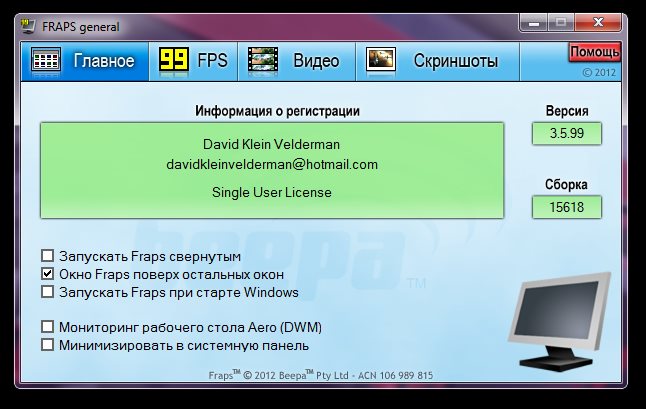
Bild 1. Topp 5 bästa program för inspelning av video från en dator och bärbar datorskärm: FRAPS
- Vi börjar med de mest populära, bland älskare av flera användarspel, program för att fånga video och ljud från en datorskärm som heter Frakt. Det här verktyget är idealiskt för dig som gillar att skapa spelvideor av hög kvalitet, eftersom det inte bara är lätt att använda, utan också kan spela in från spel med hög frekvens av ramar (innan 130 fps per sekund).
- Programmet har också förmågan att kontrollera prestationsspel. I sina inställningar kan du ställa in ett alternativ för att visa frekvensen av personal i en av monitorns vinklar, så att användaren kommer att kunna styra driften av sin dator direkt under spelet.
Förutom att spela in video och ljud har programmet möjligheten att skapa skärmdumpar högkvalitativa för att trycka på en het knapp som automatiskt kommer att förbli i mappen installerad av användaren. Med en sådan funktion kommer du att glömma för existensen av knappen " Skärmdump»På tangentbordet på din dator.
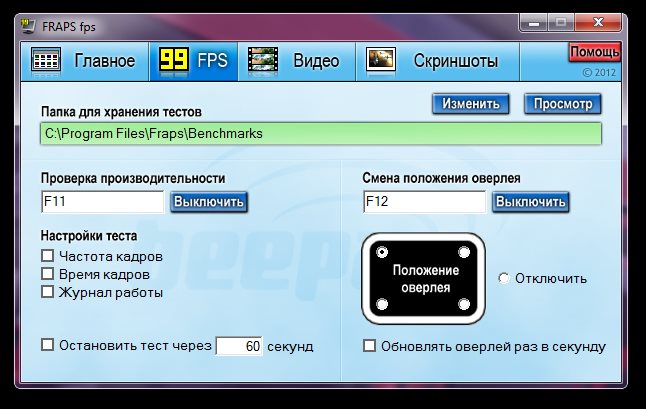
Bild 2. Topp 5 bästa program för inspelning av video från en dator och bärbar datorskärm: FRAPS
- Tyvärr, Frakt kan bara spela in video i format Avipå grund av vilka filmerna är ganska omfattande. Men alla videokonverterare hjälper till att lösa detta problem. Kanske är den enda allvarliga nackdelen med programmet det faktum att det kan spela in video och ljud uteslutande i datorspel och endast i helskärmsläge. För dem som behöver hålla en post från skrivbordet, webbläsaren eller något program kommer detta verktyg inte alls att fungera.
- Frakt är ett betalt program och dess pris når praktiskt taget märket 37$men officiell plats Du kan ladda ner en gratis version som har begränsningar vid inspelningstiden 30 sekunder och lägger vattenskyltar på videon " Frakt". På internet finns det också full hackade rysktalande versioner av programmet som kan laddas ner från torrent trackers eller av den här länken.
Topp 5 bästa program för inspelning av video från en dator och bärbar datorskärm: skärmkamera
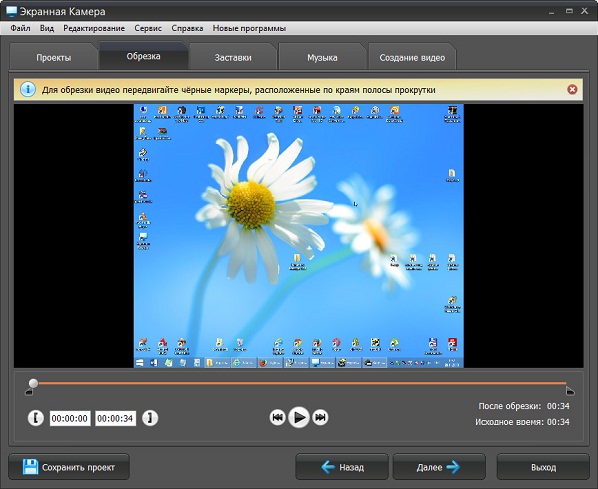
Bild 1. Topp 5 bästa program för inspelning av video från en dator och bärbar datorskärm: skärmkamera
- Det ryska -tillverkade verktyget, som överraskande kommer att ge ett försprång till många utländska program av samma typ. Skärmkamera Den har mycket kompakta dimensioner och har en avundsvärt universalitet. Med sin hjälp kan du spela in inte bara spelvideor utan också fånga videor från skrivbordet och andra program utan mycket svårigheter. Parallellt med videoinspelningen registrerar programmet också ljud från ett mikrofon- och ljudkort, vilket gör att du bekvämt kan kommentera vad som händer på skärmen under inspelningsprocessen.
- Programmet kan konvertera och exportera videon i många format, och det är också utrustat med sin egen videoredigerare, med vilken det är mycket enkelt och bekvämt att skapa både spelvideor och inlärningsvideor på datorn. Det finns två banor i redaktören för att arbeta med video och ljud, så att du kan tillämpa bakgrundsmusik eller ljudeffekter på videon.
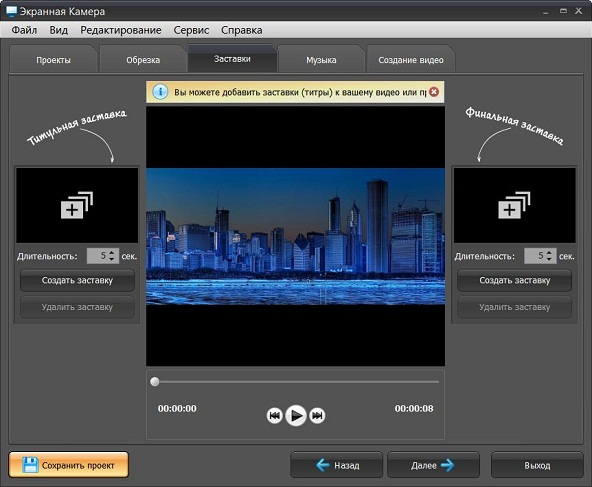
Bild 2. Topp 5 bästa program för inspelning av video från en dator och bärbar datorskärm: skärmkamera
- Ett distinkt drag i skärmkameran från andra liknande program är att med dess hjälp kan du fånga en video från ett visst område på skärmen. En sådan möjlighet gör att du kan dölja din personliga information på datorn från nyfikna ögon under inspelningen av en träningsvideo.
- Den fullständiga versionen av programmet betalas också och officiell hemsida Det kan köpas för 665 rubel. Men för dejting föreslås det att ladda ner testversionen av programmet på 30 dagar. För en sådan högkvalitetsprogramvara 665 rubel - Det är väldigt billigt.
Topp 5 bästa program för att skriva en video från en dator och bärbar datorskärm: Öppna programvara
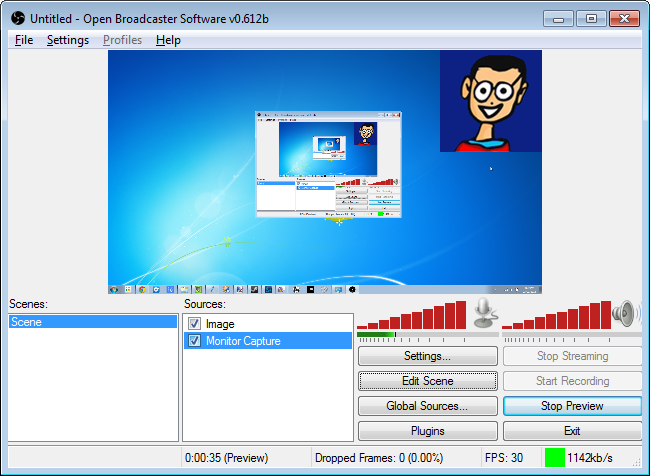
Bild 1. Topp 5 bästa program för inspelning av video från en dator och bärbar datorskärm: Öppna programvara
- Detta är gratis professionell programvara för inspelning av videor från skrivbordet och datorspel kan tyckas vara oerfarna användare för komplicerade, men dess funktionalitet och funktioner gör Obs Ett av de bästa programmen på sitt eget sätt. Förutom möjligheten att fånga videon från datorskärmen och från videospelet låter programmet dig utföra direkta sändningar via webbkameran om resurser som Youtube och Rycka till.
- I processen med direkt sändning finns det möjligheten att samtidigt sända videor från webbkameran och datorns skrivbord samt bilder över videon. Dessutom stöder programmet ljudinspelning från flera källor samtidigt.
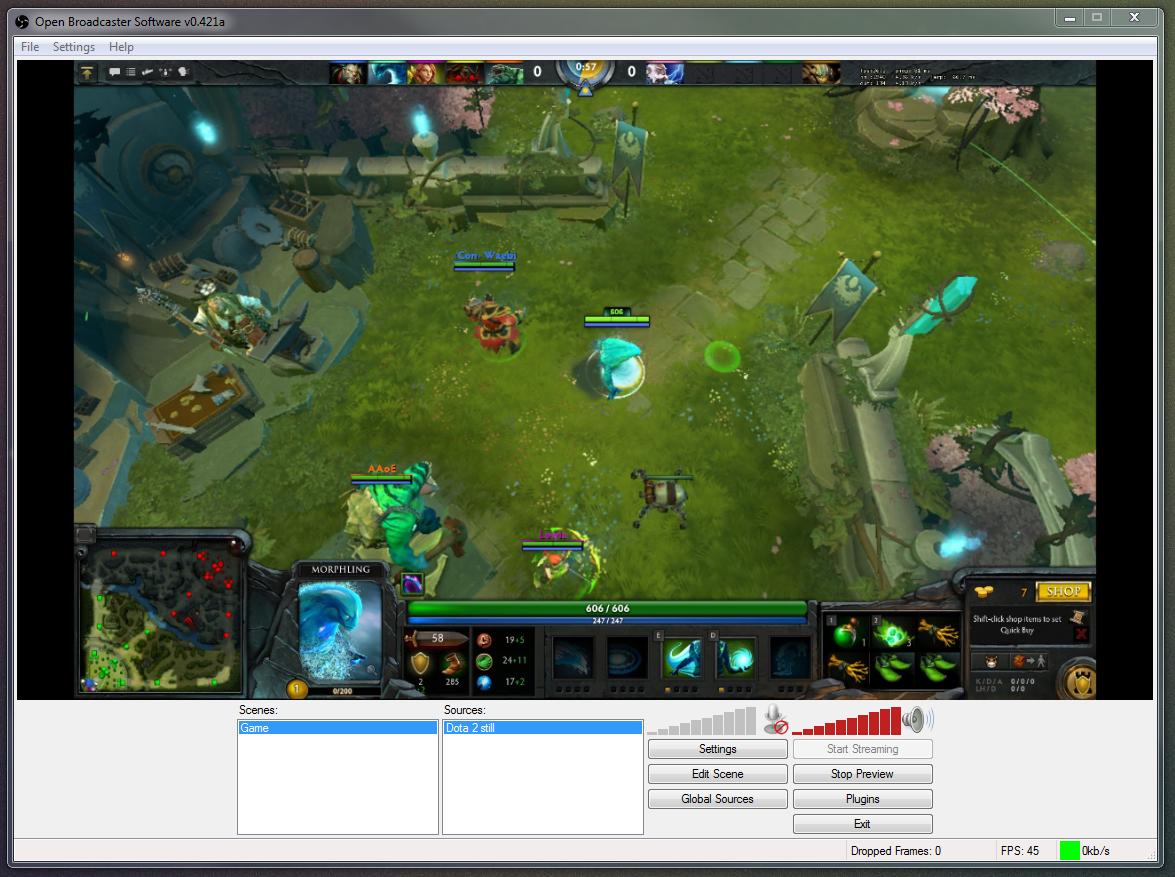
Bild 2. Topp 5 bästa program för inspelning av video från en dator och bärbar datorskärm: Öppna programvara
- Obs Den har en öppen kod som gör det möjligt för erfarna användare att redigera sina funktioner för sig själva. Programgränssnittet är extremt enkelt och har stöd av det ryska språket, vilket är mycket ovanligt för gratis utländsk programvara.
- Om dina planer inkluderar skapandet av utbildningsvideor, underhåll av direkta sändningar från skrivbordet eller från videospelet, kommer det att vara mycket användbart för dig att behärska detta program. Du kan ladda ner den med den här länken Och där blir du också bekant med instruktionerna för att fånga videon från skrivbordet och underhålla direkta sändningar.
Topp 5 bästa program för inspelning av video från en dator och bärbar datorskärm: Skriva från skärmen Windows 10
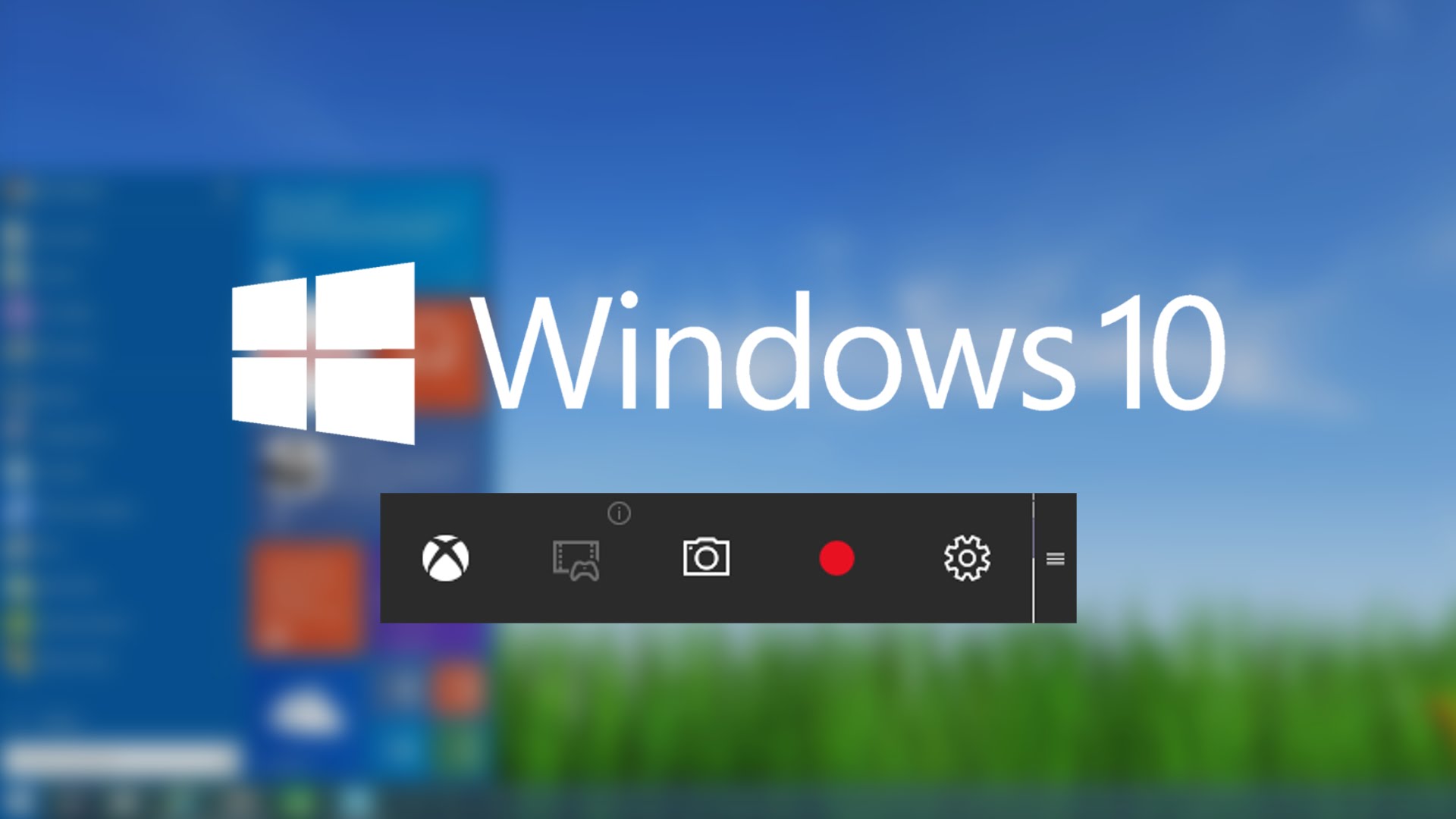
Bild 1. Topp 5 bästa program för inspelning av videor från en dator och bärbar datorskärm: Skriva från skärmen Windows 10
- Användare av datorer och bärbara datorer med operativsystemet Windows 10 De har råd att spela in video från skärmen utan att använda tredje partiprogram. En sådan möjlighet dök upp i en standardapplikation Xbox. Bildfångningsfunktionen från skärmen skapades specifikt för att spela in videor från spel, men den kan också fungera med annat innehåll, som visas på skärmen.
- Xbox skriver en ganska högkvalitativ video och sparar den i format Mp4. Men han har inte möjlighet att bara spela in en del av skärmen. Men om denna parameter inte är grundläggande för dig kan programmet användas som grund för videoinspelning. I "fuktiga" versioner Windows 10 Mycket ofta uppstod problem med själva ansökan XboxMen idag löses de.
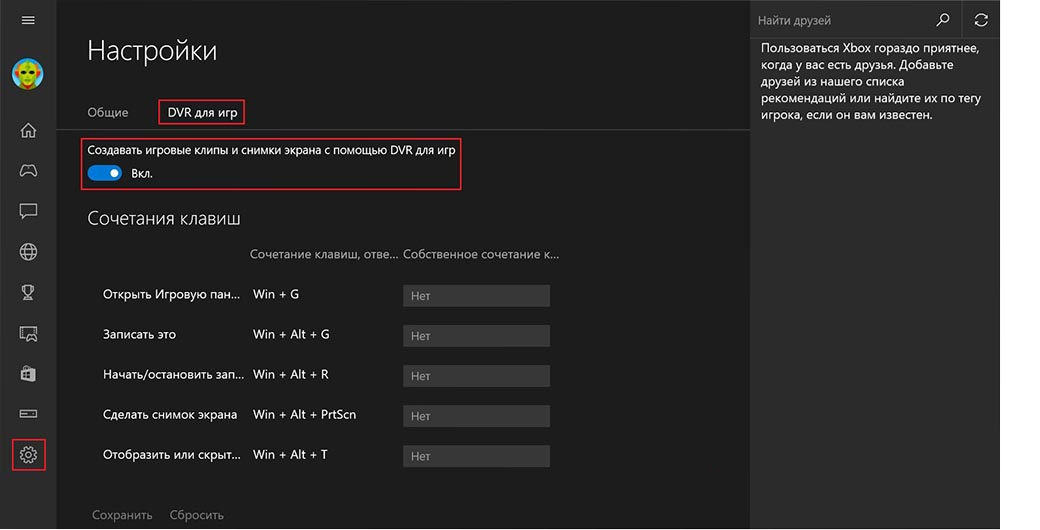
Bild 2. Topp 5 bästa program för inspelning av videor från en dator och bärbar datorskärm: Skriva från skärmen Windows 10
- Den enda nackdelen med programmet är det faktum att det inte fungerar med alla grafikkort. I programinställningarna kan du se hela listan med kompatibla videodaptrar. För att spela in video från datorskärmen måste du öppna applikationen Xbox, gå till inställningarna, installera heta knappar för videoinspelning och använd den för ditt nöje. För en nybörjare kommer detta program att vara ett bra val.
Topp 5 bästa program för inspelning av video från en dator och bärbar datorskärm: Snagit
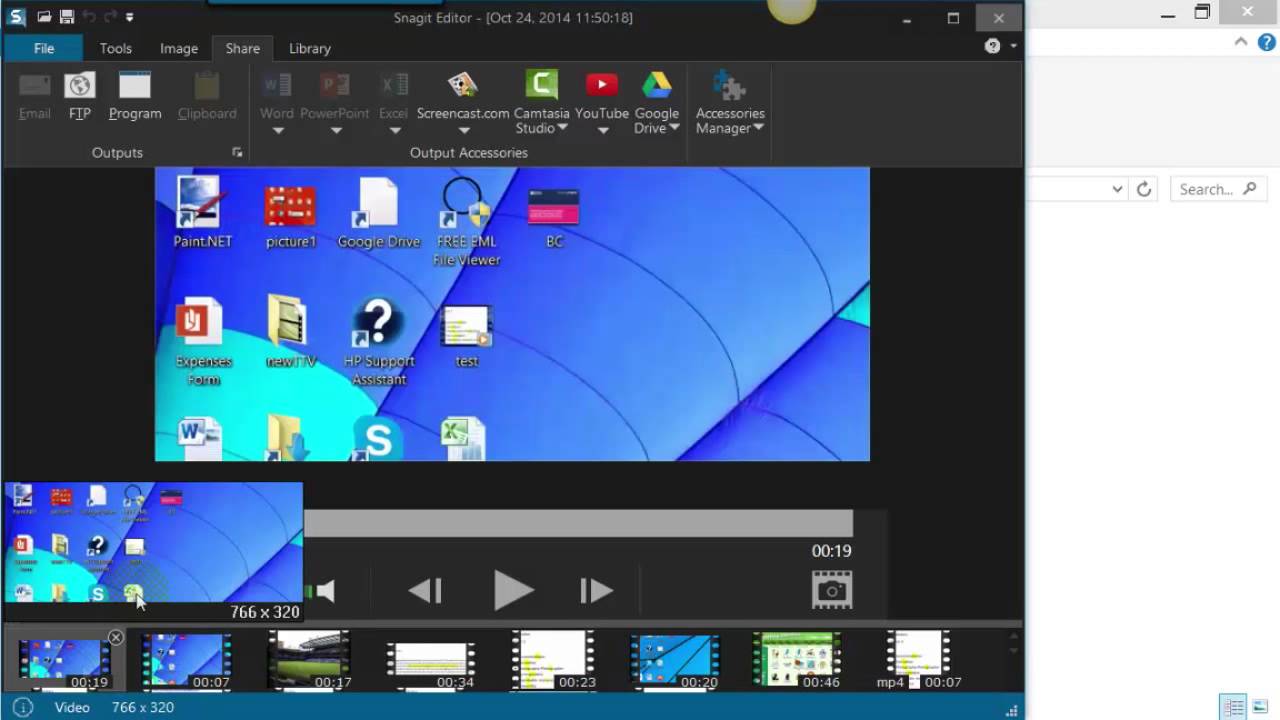
Bild 1. Topp 5 bästa program för inspelning av video från en dator och bärbar datorskärm: Snagit
- Stänger vår lista över underbart program Snagit Från det berömda företaget Tekniker. På grund av dess otroliga kapacitet skulle det vara rättvist att placera detta program på den första raden på vår topp, men det har ett enormt minus som överväger alla tillgängliga fördelar. Programmet kostar mycket pengar (i området 100$) och har ingen testversion. För de flesta användare är dessa faktorer de viktigaste när du väljer programvara.
- I allmänhet har programmet alla nödvändiga funktioner. Den kan fånga bilden från datorns skrivbord och tredje partiprogram, det är väl inspelat i spel utan att minska deras prestanda, konvertera videor till alla befintliga videoutformat, har sin egen videoredigerare och, mest intressant, gör att du kan redigera Videon i inspelningsprocessen.
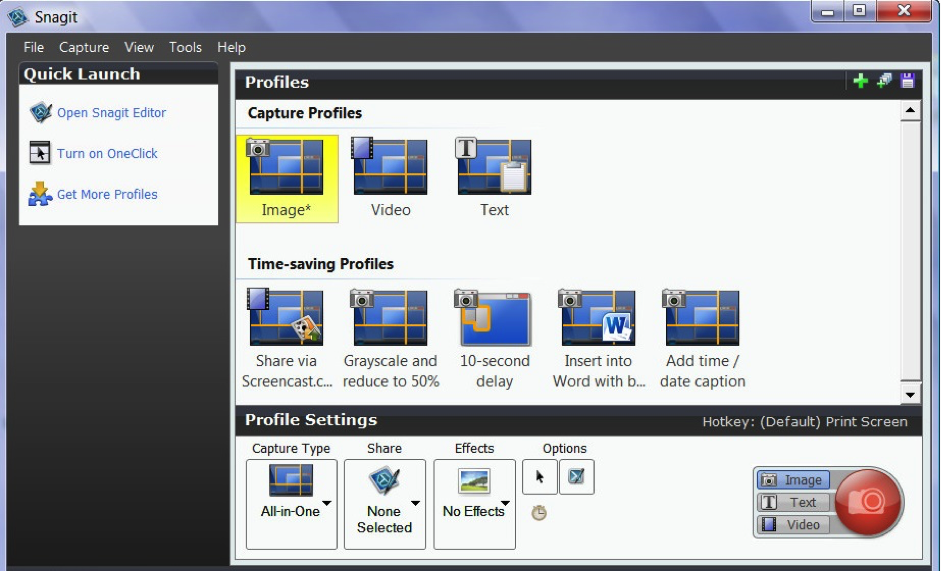
Bild 2. Topp 5 bästa program för inspelning av video från en dator och bärbar datorskärm: Snagit
- Ett enkelt programgränssnitt kommer att vara förståeligt även för en oerfaren användare och möjligheten att spela in ett flerkanalsljud gör Snagit En idealisk plattform för att skapa inte bara högkvalitativa spelvideor, utan också för att spela in musikklipp av sin egen produktion. Om du inte är förvirrad av priset och oförmågan att testa programmet kan du köpa det på officiell hemsida utvecklare Tekniker.
VIKTIGT: Alla ovanstående program är helt kompatibla med operativsystem Windows 7, 8 och 10. På tidigare versioner Fönster Rätt arbete för några av dem är inte garanterat. Innan du installerar programmet, läs noggrant sina systemkrav.
För att undvika infektion av din dator med virus, ladda ner programvara från officiella utvecklare eller med beprövade resurser.
Hur spelar jag in en video från en dator eller en bärbar dator med skärmkameran?
Det är värt att notera att de presenterade toppprogrammen är en subjektiv bedömning. Men enligt vår åsikt är det mest lämpliga programmet för den ryska talande delen av användarna " Skärmkamera". Låt oss ta reda på hur du använder den för att fånga bilden från datorskärmen. För att göra detta, ta följande steg:
- Steg 1. Gå till officiell plats utvecklare och ladda ner programmet (gratisversion är giltig 10 dagar). Installera och kör den. Efter start kommer ett fönster att flyta framför dig, där du behöver välja " Skriva skärmen».
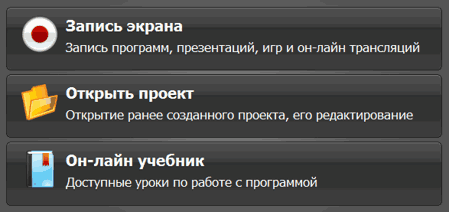
Bild 1. Hur spelar jag in en video från en dator eller en bärbar datorskärm med programmet "Screen Camera"?
- Steg 2. I fönstret som öppnas visas inställningar för inmatning. Där kan du välja ett skivformat (helskärm, skärmfragment eller dialogruta) samt ställa in ljudinspelningsparametrar från datorn. Om du vill spela in en mikrofon parallellt, installera en kryssplats mittemot linjen " Mikrofon". Försök till exempel att skriva ett fragment av skärmen. Välj lämpliga parametrar och klicka på " Spela in».
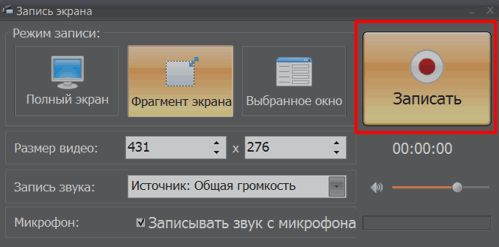
Bild 2. Hur spelar jag in en video från en dator eller en bärbar datorskärm med programmet "Screen Camera"?
- Steg 3. Efter att ha valt ett format " Skärmfragment»Inspelningen börjar och området för att markera den del av skärmen du vill skriva kommer att visas. Det kan förskjutas med musen genom att hålla vänsterknappen i mitten eller sträcka, hålla samma knapp på ett av hörnen. När skärmen är klar klickar du på knappen " Sluta»
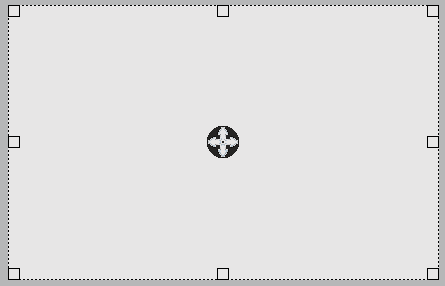
Bild 3. Hur spelar jag in en video från en dator eller en bärbar datorskärm med programmet "Screen Camera"?
- Steg 4. Du kommer att öppna en pre -visning av den inspelade videon, som måste sparas. Tryck på knappen " Skapa en video»Och välj en plats på datorn där du vill spara din video.
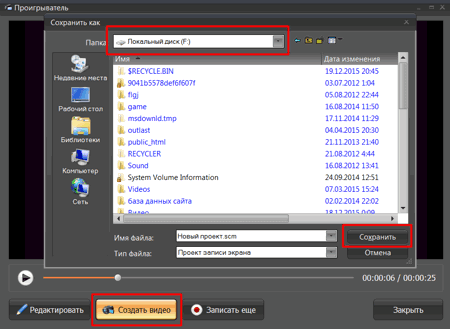
Bild 4. Hur spelar jag in en video från en dator eller en bärbar datorskärm med programmet "Screen Camera"?
- Steg 5. Efter att ha sparat klickar du på knappen " Redigera". Du öppnar en redaktör för programmet där du kan ändra storleken på videon, välja bevarandeformat, klippa av det, tillämpa bakgrundsmusik och andra effekter. T.K. Det finns många redigeringsfunktioner, vi kommer inte att beskriva dem alla. Vi rekommenderar att du klättrar på menyn och blir bekant med programmet och håller den ursprungliga videon i förväg.

Bild 5. Hur spelar jag in en video från en dator eller en bärbar datorskärm med programmet "Screen Camera"?
